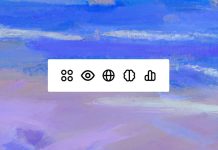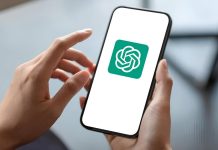Scopri come attivare Copilot, la rivoluzionaria intelligenza artificiale di Microsoft, sul tuo PC Windows 11, per sperimentare oggi le funzionalità dell’assistente di domani.
Qualche giorno fa, l’attesissima intelligenza artificiale di Microsoft, Copilot, ha finalmente fatto il suo debutto nel canale Windows 11 Preview. Questa nuova entità IA ha promesso di rivoluzionare il modo in cui interagiamo con i nostri dispositivi, offrendo una vasta gamma di funzionalità innovative. Gli utenti interessati possono testare personalmente queste funzionalità e scoprire il potenziale di Copilot come assistente del futuro.
Copilot è stato introdotto su Windows 11 la scorsa settimana tramite il programma Insider di Microsoft. Gli utenti registrati al programma hanno ora l’opportunità di esplorare le infinite possibilità che l’intelligenza artificiale apporta al loro sistema operativo. Dal suo lancio all’inizio dell’anno, Copilot è stato un aiuto prezioso per gli utenti del browser Edge, assistendoli nelle loro attività quotidiane e rispondendo ai loro dubbi e domande.
Il progetto finale di Microsoft prevede di incorporare questa potente IA in tutte le sue applicazioni. A marzo, l’azienda ha annunciato i suoi piani per integrare Copilot in Word, Excel e PowerPoint, promettendo di trasformare l’uso della suite Office. Con l’arrivo di Copilot su Windows 11, Microsoft estende questo principio a un uso più generale del sistema operativo.
Se vuoi attivare Copilot sul tuo PC con Windows 11, dovrai seguire questi passaggi:
1. Unisciti al Programma Windows Insider e installa la build corretta per utilizzare Copilot
- Vai su “Impostazioni” su Windows 11 e seleziona “Windows Update”
- Clicca su “Programma Windows Insider” e poi su “Inizia”
- Accedi al tuo account Microsoft, se non l’hai già fatto
- Seleziona il canale “Preview” e clicca su “Conferma”
- Riavvia il PC
2. Verifica di essere sulla build 23493 di Windows
- Sempre in “Windows Update”, verifica di essere sulla build 23493 di Windows
- Se non è così, aggiorna il PC
3. Installa Copilot
- Scarica l’applicazione ViveTool
- Decomprimi l’archivio nella cartella C:\ViveTool
- Cerca “Terminale” nel menu Start
- Clicca con il tasto destro sull’applicazione e poi su “Esegui come amministratore”
- Copia e incolla le seguenti righe, una per volta, e premi Invio dopo ciascuna
- C:\ViveTool\ViveTool /enable /id:44774629
- C:\ViveTool\ViveTool /enable /id:44850061
- C:\ViveTool\ViveTool /enable /id:44776738
- C:\ViveTool\ViveTool /enable /id:42105254
- C:\ViveTool\ViveTool /enable /id:41655236
- Riavvia il PC
Al tuo ritorno a Windows, Copilot dovrebbe apparire nell’angolo dello schermo, pronto a portare la tua esperienza d’uso del sistema operativo a un nuovo livello.
L’introduzione di Copilot in Windows 11 rappresenta un passo importante verso il futuro dell’intelligenza artificiale nei sistemi operativi. Gli utenti avranno ora la possibilità di sperimentare la facilità e l’efficienza che un assistente AI può offrire, rendendo l’interazione con il PC più fluida e intuitiva.